一个公司或者团队有很多电脑的时候通常都是链接一个路由器或者一个交换机,这就导致显示的IP地址是同一个,如果正常工作访问同一个网站很容易导致封禁地址,触发网站反爬机制,最直接的就是跳出来验证码。
那么局域网下电脑如何设置固定ip地址可以一起过来学学。
1、查看电脑 IP 信息
首先查看现在电脑 ip 信息
在 CMD 窗口输入命令
ipconfig
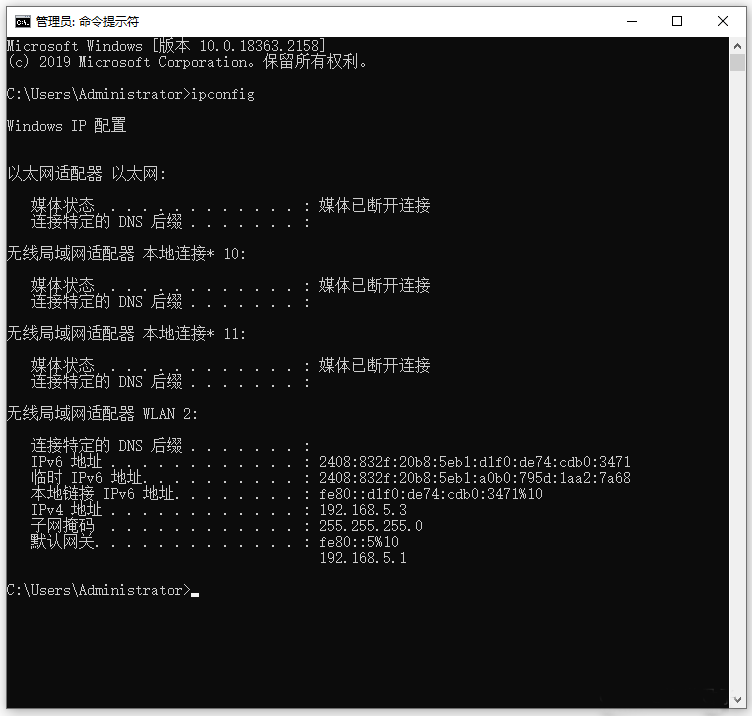
这里关键信息有3个
(1)IPv4地址:192.168.5.3
(2)子网掩码:255.255.255.0
(3)默认网关:192.168.5.1
上面3个由于网络不同,读者的数据很大程度上和笔者不同,不过道理一致。
IPv4 地址就是现在的电脑 ip 地址,这个地址是自动获取的,需要把它设置成固定的。
2、设置固定 IP
打开网络和 Internet,可以在右下角无线网图标上右键,或者通过开始,设置,进入(图2)
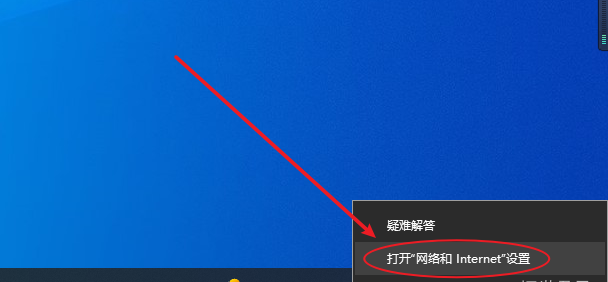
或通过设置打开(图3)

打开网络和 Internet 设置,点击更改适配器选项(图4)
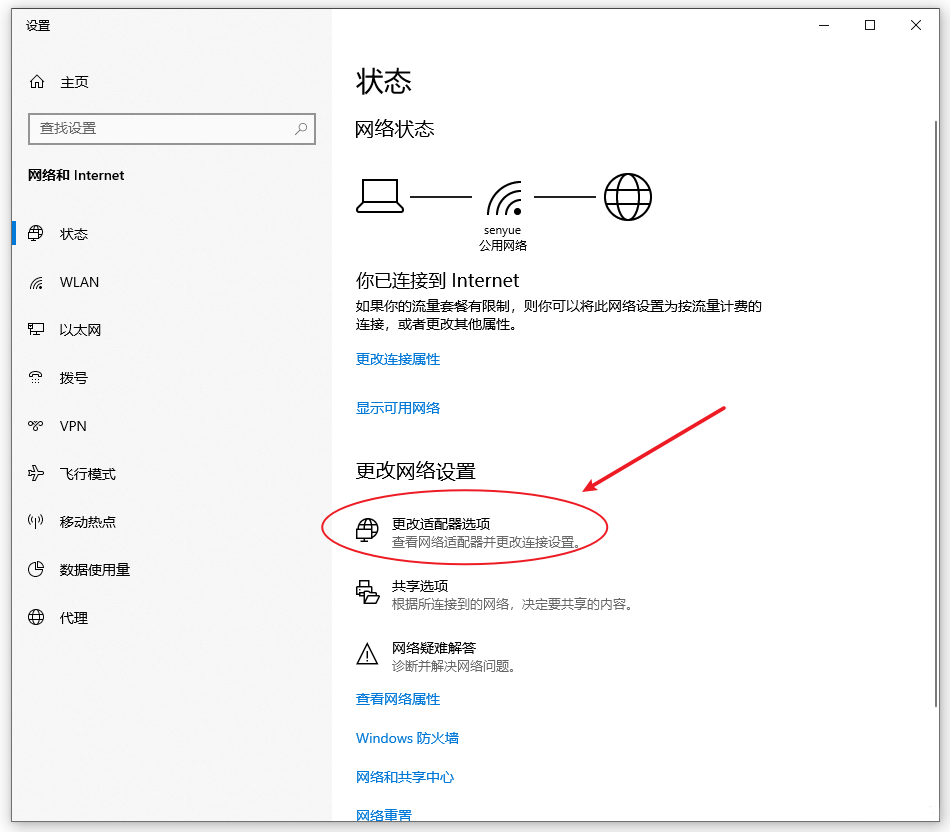
双击对应的网络,我这里是无线网(图5)

点击属性(图6)

双击Internet 协议版本4(TCP/IPv4)(图7)
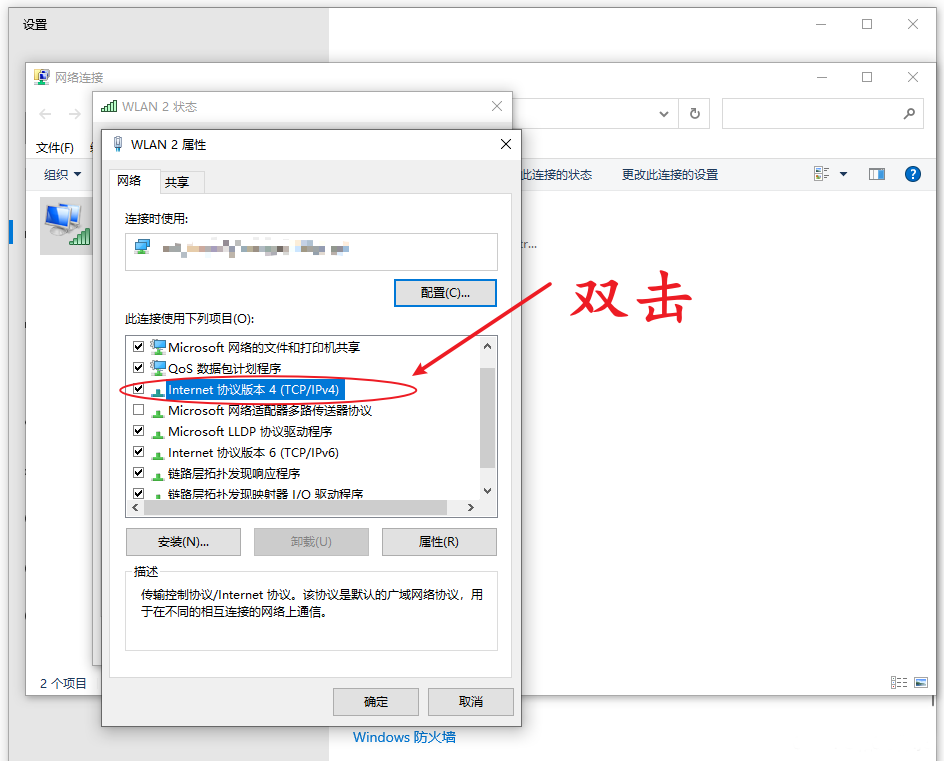
默认是自动获得(图8)

设置固定 IP 地址(图9)

IP 地址:前3位是固定的,最后一位是自己设置的
子网掩码:就是第一步 ipconfig 查看的子网掩码
默认网关:就是第一步 ipconfig 查看的默认网关
首选 DNS 服务器:地址和默认网关一样(图10)
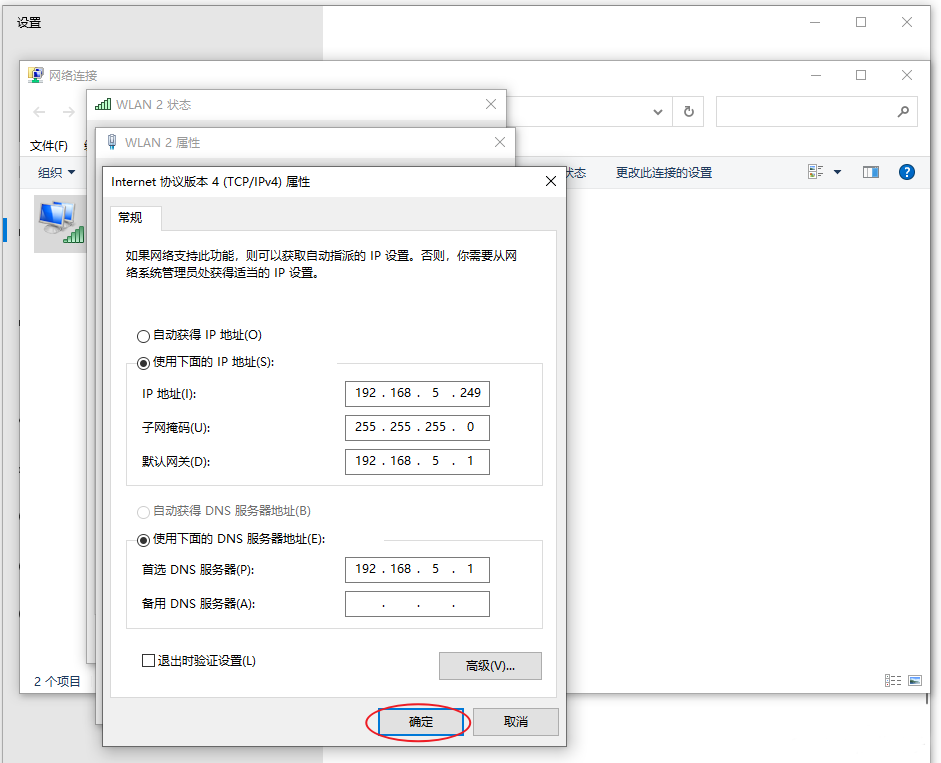
点击确定保存
设置完成。
3、查看设置后的 IP 地址
CMD 窗口输入命令
ipconfig
查看最新 IP 地址(图11)
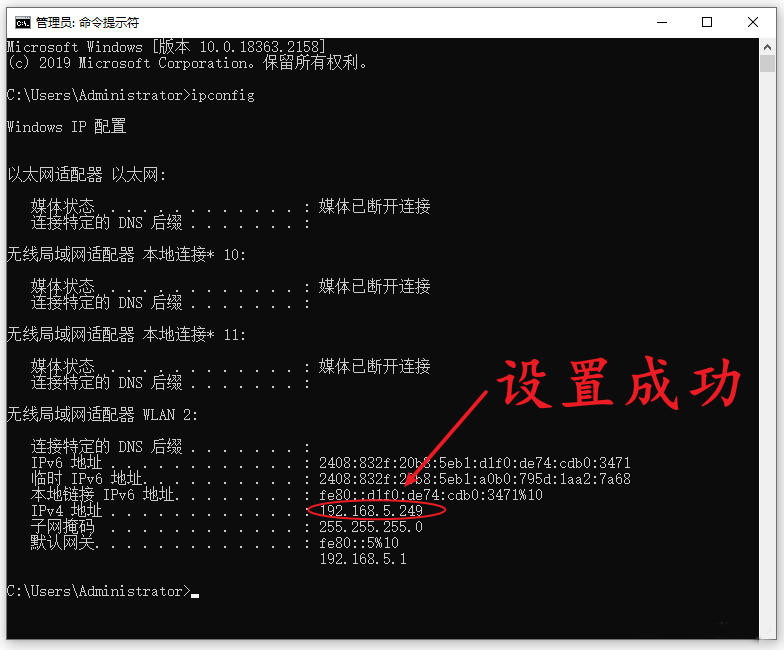
设置成功。
标签:网关,IP,默认,局域网,地址,设置,ipconfig,win10 From: https://www.cnblogs.com/q-q56731526/p/17183079.html